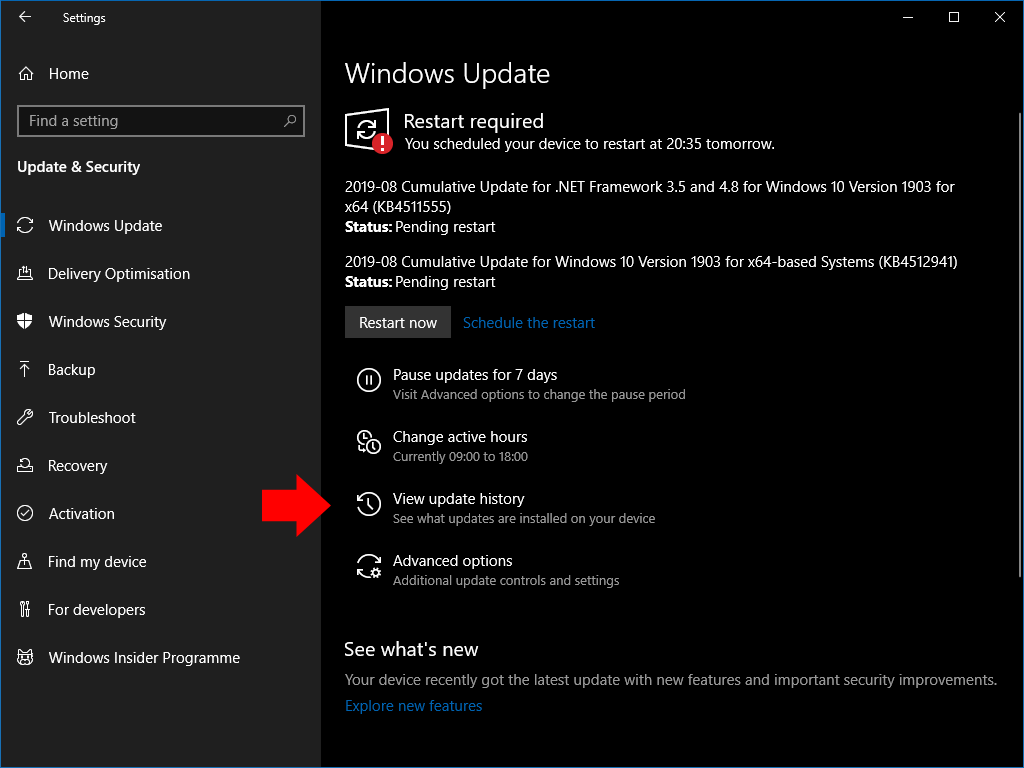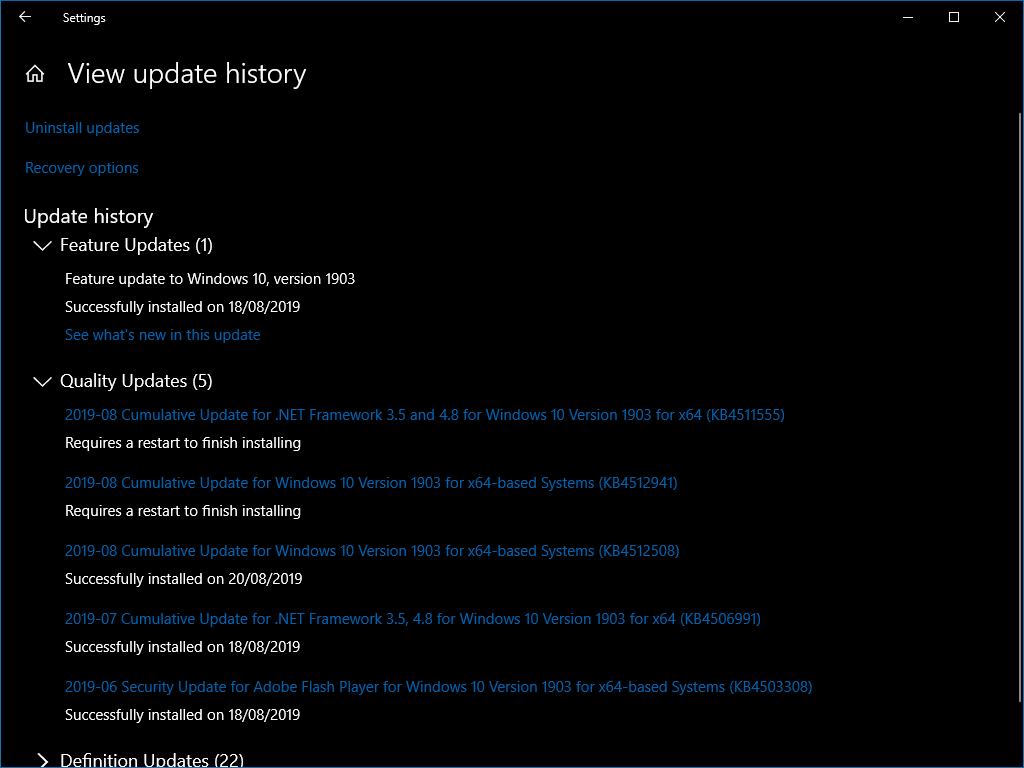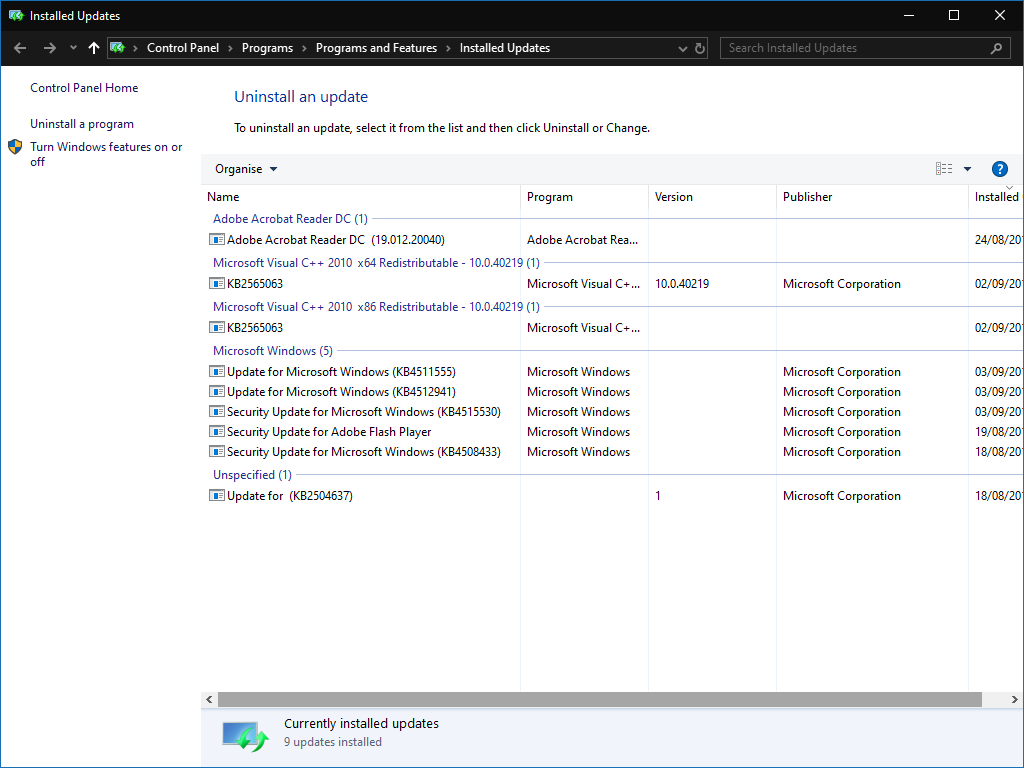Come visualizzare gli aggiornamenti installati in Windows 10
Per visualizzare gli aggiornamenti installati in Windows 10:
- Avvia l’app Impostazioni.
- Fare clic sulla categoria “Aggiornamento e sicurezza”.
- Fare clic sul pulsante “Visualizza cronologia aggiornamenti”.
Si applica a Windows 10 1903 e versioni successive
Windows 10 viene regolarmente sottoposto a manutenzione con aggiornamenti di qualità e sicurezza che si applicano oltre agli aggiornamenti delle funzionalità di grandi dimensioni. Sebbene generalmente procedano senza intoppi, alcuni aggiornamenti possono causare più problemi di quanti ne risolvano, ad esempio quando KB4512941 ha aumentato notevolmente il consumo di CPU su alcuni dispositivi.
Windows ti consente di vedere quali aggiornamenti sono installati sul tuo PC, in modo da poter identificare se il tuo dispositivo ha ricevuto uno problematico. Inizia aprendo l’app Impostazioni e facendo clic sulla categoria “Aggiornamento e sicurezza”.
Nella pagina di Windows Update che appare, fare clic sul pulsante “Visualizza cronologia aggiornamenti”. Verrà visualizzata una nuova schermata con un elenco di tutti gli aggiornamenti di qualità e sicurezza applicati al PC.
La pagina è suddivisa in sezioni per aggiornamenti delle funzionalità, aggiornamenti di qualità e aggiornamenti di sicurezza. È possibile fare clic sul titolo di qualsiasi aggiornamento per ottenere informazioni online su ciò che include.
Se desideri rimuovere un aggiornamento installato, fai clic sul link “Disinstalla aggiornamenti” nella parte superiore della pagina. Non tutti gli aggiornamenti possono essere rimossi. La pagina “Aggiornamenti installati” si aprirà nel Pannello di controllo in modo da poter selezionare e rimuovere eventuali pacchetti problematici.